
¿Cómo resolver el problema de olvidé el código de acceso de tiempo de pantalla en iPhone / iPad?

Screen Time administra amablemente el tiempo que pasas en tu iPhone, iPad o Mac y te ayuda a ti o a tus hijos a desarrollar un hábito y una rutina de salud ocular. Sin embargo, es posible que tenga problemas si olvidó el código de acceso de Screen Time: no puede continuar enviando correos electrónicos, realizando pagos o jugando juegos en la aplicación en ejecución.
¿Qué hacer si olvidaste tu contraseña de Screen Time? En este artículo, ofreceremos seis trucos efectivos para ayudarlo a restablecer o recuperar el código de acceso de Screen Time.
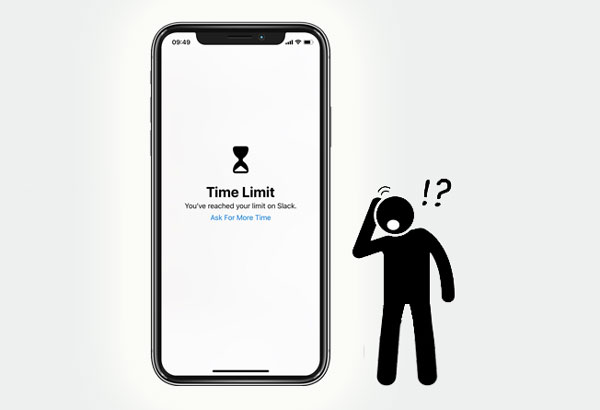
Parte 1. ¿Cuál es mi código de acceso de tiempo de pantalla?
Parte 2. ¿Cómo restablecer el código de acceso de tiempo de pantalla en su iPhone / iPad / iPod touch y Mac?
Parte 3. ¿Cómo restablecer el código de acceso olvidado del tiempo de pantalla para niños en iPhone / iPad / iPod touch y Mac?
Parte 4. Cómo eliminar el código de acceso de tiempo de pantalla a través del desbloqueo iOS (recomendado)
Parte 5. ¿Cómo recuperar el código de acceso de tiempo de pantalla por iTunes / Finder?
Parte 6. Cómo desbloquear el tiempo de pantalla en iPhone a través del código de acceso predeterminado
Parte 7. ¿Cómo cambiar el código de acceso de tiempo de pantalla si lo olvidó a través de "Borrar todo el contenido y la configuración"?
Consejos adicionales: preguntas frecuentes sobre el código de acceso de tiempo de pantalla
Presentado por Apple en iOS o iPadOS 12 y superior y macOS Catalina o posterior, Tiempo en pantalla ayuda a los usuarios de iOS a monitorear el uso de la aplicación en los dispositivos electrónicos, formar un hábito digital saludable y disfrutar de una vida familiar feliz. Puede configurar límites individuales para cada aplicación, programar el tiempo de inactividad durante ciertas horas, controlar el uso de aplicaciones de su hijo y colocar las aplicaciones que nunca desea deshabilitar en la lista de permitidos.
En general, es una gran aplicación para limitar el tiempo que pasan en los dispositivos electrónicos y proteger a sus hijos de los juegos en línea. Pero cuando la aplicación alcance el límite de tiempo, bloqueará la pantalla y solicitará una contraseña para desbloquear el bloqueo de tiempo de pantalla. Tiempo en pantalla usa una contraseña separada de una pantalla de bloqueo o ID de Apple. Será una molestia si olvida el código de acceso de Screen Time en su iPhone / iPad.
"Olvidé mi contraseña de Screen Time en mi iPhone. ¿Cómo desbloquearlo?" No te preocupes. Continúa leyendo el siguiente contenido para descubrir el mejor método para ti.
Es posible que necesites: ¿Cambiaste a un nuevo iPhone? ¡Felicidades! Entonces, ¿has transferido datos de tu antiguo iPhone al nuevo?
Es posible que le resulte una pesadilla cuando no puede recordar el código de acceso de Screen Time. Por lo tanto, puede restablecer el código de acceso de Screen Time una vez que pueda acceder a su dispositivo nuevamente.
En el iPhone, iPad y iPod touch
1. Asegúrate de haber actualizado tu dispositivo a iOS 13.4 o iPadOS 13.4 o superior.
2. Abra Configuración > haga clic en Tiempo de pantalla > toque el código de acceso Cambiar tiempo de pantalla > toque Cambiar código de acceso de tiempo de pantalla nuevamente.
3. Haga clic en Olvidé mi código de acceso e ingrese el ID de Apple y la contraseña que usa para configurar el código de acceso de Tiempo de pantalla.
4. Ingrese un nuevo código de acceso de Screen Time e ingréselo nuevamente para confirmar.

En Mac
1. Asegúrate de que tu Mac ejecute macOS Catalina 10.15.4 o superior. Si no es así, actualice primero su Mac .
2. Haga clic en el menú Apple > Preferencias del sistema > Tiempo de pantalla > Opciones en la esquina inferior izquierda.
3. Toque la opción Cambiar código de acceso > Olvidé mi código de acceso > ingrese la ID de Apple y la contraseña que usa para configurar el código de acceso de Tiempo de pantalla.
4. Escriba un nuevo código de acceso de Screen Time e ingréselo nuevamente para confirmar.
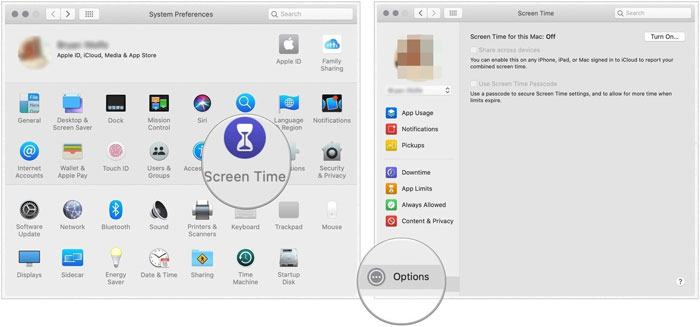
Nota: Si has activado la opción Compartir entre dispositivos, tu nuevo código de acceso de Tiempo en pantalla se actualizará automáticamente en esos dispositivos.
Ver también: ¿Cómo puedes editar los contactos de tu iPhone en una PC? Si es necesario, haga clic en este enlace para obtener la guía útil.
El proceso de restablecimiento del código de acceso de Tiempo de pantalla olvidado para el iPhone o iPad de un niño es ligeramente diferente al de su dispositivo. Si usas Compartir en familia para administrar el dispositivo de tu hijo, la opción de restablecimiento del código de acceso no estará disponible en su dispositivo. Por lo tanto, debe usar el dispositivo del organizador para restablecer el código de acceso de Tiempo de pantalla para su hijo.
En el iPhone, iPad y iPod touch
1. Asegúrate de que el dispositivo del organizador familiar tenga iOS 13.4 o iPadOS 13.4 o posterior. Si no es así, actualícelo primero.
2. En el dispositivo del organizador de la familia, abre Configuración > Tiempo de pantalla > selecciona el nombre del niño en Familia.
3. Haga clic en Cambiar código de acceso de tiempo de pantalla dos veces. Autentícate con tu Touch ID, Face ID o el código de acceso del dispositivo si se te solicita.
4. Escriba un nuevo código de acceso de Screen Time e ingréselo nuevamente para confirmar.
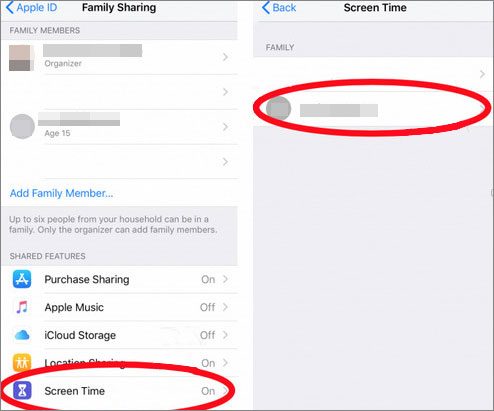
Ver también: Puedes aprender fácilmente a hacer copias de seguridad y restaurar mensajes de texto en tu iPhone en este artículo.
En Mac
1. Asegúrate de haber actualizado tu Mac a macOS Catalina 10.15.4 o superior.
2. Toque el menú Apple > Preferencias del sistema > Tiempo de pantalla > elija el nombre de un niño en la lista desplegable en el panel izquierdo.
3. Haga clic en la opción de tres puntos en la esquina inferior izquierda > toque Cambiar código de acceso > haga clic en Olvidé mi código de acceso.
4. Ingresa el ID de Apple y la contraseña que usas para configurar el código de acceso de Screen Time.
5. Ingrese un nuevo código de acceso de Screen Time e ingréselo nuevamente para confirmar.
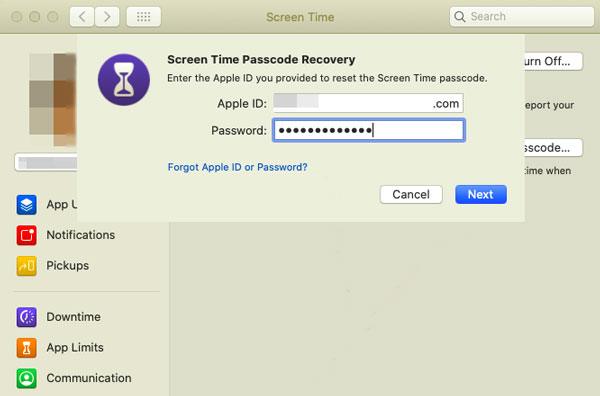
Nota: El nuevo código de acceso de Tiempo en pantalla se actualizará automáticamente en todos los iDevices si ha habilitado la opción Compartir entre dispositivos .
Una herramienta profesional para eliminar el tiempo de pantalla en un iPhone, iPad o iPod touch es iOS Desbloquear, que lo hace en unos minutos sin los conocimientos técnicos necesarios. Además del código de acceso de Screen Time, también facilita la omisión de Touch ID, Face ID, Apple ID, MDM, bloqueo de activación de iCloud, código de acceso de 4 dígitos y código de acceso de 6 dígitos.
Lo más sorprendente es que funciona bien con todos los modelos de iPhone/iPad/iPod touch que van del 9 al iOS 16 iOS, como el iPhone 14/13 Pro Max/13 Pro/13/13 mini/12 Pro Max/12 Pro/12/12 mini, el nuevo iPad mini/iPad 2021, iPad 8/7/6/5/4/3/2/1, etc.
Para eliminar el código de acceso de Tiempo en pantalla sin pérdida de datos:
1. Instale y abra el software en su computadora y seleccione Desbloqueo de pantalla > Desbloquear código de acceso de tiempo de pantalla en la interfaz.

2. Conecte su iPhone o iPad a la computadora y confíe en la computadora en su teléfono si se le solicita. Cuando la computadora reconoce su dispositivo, su dispositivo está conectado.
3. Toque Desbloquear ahora para omitir el código de acceso de Tiempo de pantalla y espere hasta que termine de desbloquear su dispositivo.
Nota: La opción Buscar mi iPhone debe estar desactivada. De lo contrario, siga las instrucciones en pantalla para apagarlo.
Lecturas complementarias:
¿Cómo desbloquear un iPhone con la pantalla rota? (Actualizado en 2022)
¿Cómo desbloquear el iPhone bloqueado de iCloud?
También puede restablecer el código de acceso de Screen Time restaurando su iPhone / iPad a través de iTunes. Después de restaurar su dispositivo, todo el contenido y la configuración se restaurarán al estado de fábrica.
Si no le importa la pérdida de datos, continúe con los siguientes pasos.
¿Cómo recuperar el código de acceso de Screen Time a través de iTunes?
1. Ejecute la última versión de iTunes en su computadora y conecte su iPhone o iPad a través de un cable USB.
2. Haga clic en el icono del iPhone cuando aparezca en la ventana de iTunes y toque Restaurar iPhone en el panel derecho.
3. Haga clic en Restaurar y siga las instrucciones en pantalla para restaurar su iDevice.

Nota: Si ha realizado alguna copia de seguridad antes de configurar el código de acceso de tiempo de uso, puede restaurar la copia de seguridad en su dispositivo para eliminar el código de acceso de tiempo de uso. Sin embargo, perderá los datos actuales en su iDevice.
¿Hay un código de acceso predeterminado para Tiempo de uso que puedas probar cuando olvidaste el código de acceso de Tiempo de uso? Para verificar esto, puede intentar usar 0000 o 1234 para desbloquear el código de acceso de Screen Time. Si funciona, pronto estarás libre de problemas. Sin embargo, la tasa de éxito es generalmente baja. Si fallas, selecciona cualquiera de las formas anteriores para desbloquear el bloqueo de tiempo de pantalla.
Si no recuerdas el código de Tiempo en pantalla, también puedes restablecerlo borrando todo el contenido y la configuración de tu dispositivo. Aunque es efectivo, perderá todo de su dispositivo.
Si aún quieres intentarlo, repite estos pasos.
1. Vaya a Configuración > General > Restablecer > toque Borrar todo el contenido y la configuración.
2. Pulsa Eliminar y confirma con la contraseña de tu dispositivo.
3. Después de borrar, siga el directorio en pantalla para configurar su dispositivo como nuevo.

Sobresueldo: ¿Te estás preparando para transferir archivos de un iPad a un dispositivo Android? Si desea ahorrar tiempo, pruebe estas soluciones.
A continuación se presentan algunas preguntas que pueden preocuparle.
1. ¿Cuántas veces puedes intentar el código de acceso de Screen Time?
Por ahora, no hay una declaración oficial al respecto. A diferencia de olvidar el bloqueo de pantalla, que desactivará el dispositivo Apple después de ingresar la contraseña incorrecta demasiadas veces, olvidar el código de acceso de Screen Time no bloqueará su dispositivo, sino que bloqueará la aplicación que alcance el límite de tiempo.
2. ¿Cómo desactivar el tiempo de pantalla?
Si considera que habilitar Tiempo de pantalla es más problemático que beneficioso, puede desactivarlo desde Configuración > Tiempo de pantalla y deshabilitar Tiempo de pantalla . Si la versión iOS es anterior a iOS 12, desactive la contraseña de restricciones.
3. ¿Cómo pasar menos tiempo en mi iPhone?
Supongamos que desea resolver este problema radicalmente en lugar de configurar el tiempo de pantalla. En ese caso, puedes desarrollar otros pasatiempos o intereses para desviar tu atención, como jugar a la pelota, viajar, ir de compras, hacer senderismo, leer, etc.
4. ¿Cómo usar Screen Time en iOS 12 a iOS 15?
En iOS 12 y versiones posteriores, Tiempo en pantalla agrega funciones adicionales para ayudarte a administrar mejor el tiempo que pasas en tu iPhone o iPad. Puede obtener informes semanales sobre el tiempo en cada aplicación, establecer límites para los juegos y las redes sociales, o mantener a sus hijos alejados de contenido inadecuado.
Antes de usar Tiempo en pantalla, debes activarlo.
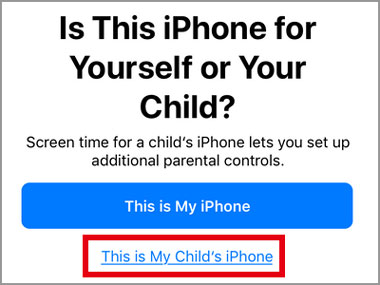
Para obtener más información sobre el uso de Screen Time, visite el sitio web de Apple.
Que no cunda el pánico si olvidaste el código de acceso de Screen Time. Puede usar iOS Desbloqueo para eliminar el código de acceso de Tiempo de pantalla sin pérdida de datos y luego restablecerlo en su iPhone, iPad, iPod touch o Mac. Es fácil, rápido y confiable de usar. No te recomiendo que pruebes iTunes o borres todo el contenido y la configuración de tu dispositivo, ya que sufrirás pérdida de datos. Pruebe el código de acceso predeterminado para desbloquear el tiempo de pantalla si está interesado. Pero debes saber que puede que no tenga éxito.
Si tienes algo que decirnos, por favor dínoslo en los comentarios.
Artículos relacionados:
¿Cómo desbloquear el iPad sin contraseña? (compatible con el nuevo iPad 2023)
¿Cómo desbloquear Android teléfono sin código? ¡RESUELTO!
Las 11 mejores herramientas de omisión de iCloud: elimine el bloqueo de activación de iCloud
¿Cómo acceder a un teléfono bloqueado con o sin contraseña? (Guía completa)
¿Cómo eliminar el código de acceso olvidado del iPhone sin restaurar? (3 formas sencillas)
¿Cómo omitir la pantalla de bloqueo de LG sin reiniciar? (Resuelto)

 Desbloqueo del teléfono
Desbloqueo del teléfono
 ¿Cómo resolver el problema de olvidé el código de acceso de tiempo de pantalla en iPhone / iPad?
¿Cómo resolver el problema de olvidé el código de acceso de tiempo de pantalla en iPhone / iPad?